چگونه در اسکچاپ لایه بندی کنیم؟
چگونه در اسکچاپ لایه بندی کنیم : یک راهنمای ساده و کاربردی برای کاربران
اسکچاپ یکی از نرم افزارهای محبوب در طراحی سه بعدی است که توسط معماران طراحان داخلی و مهندسان برای مدل سازی و تجسم پروژه های خود استفاده می شود. یکی از ویژگی های مهم این نرم افزار قابلیت “لایه بندی” است که می تواند به طراحی ها نظم بدهد و کار شما را بسیار ساده تر کند. در این مقاله به شما نشان خواهیم داد که چگونه می توانید به راحتی از لایه ها در اسکچاپ استفاده کنید و طراحی های خود را سازماندهی کنید.
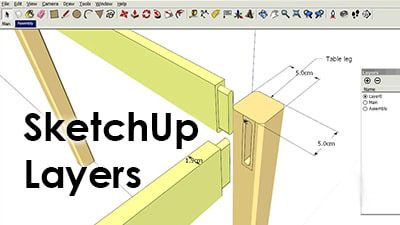
لایه ها در اسکچاپ چه کمکی به ما می کنند؟
لایه ها در اسکچاپ دقیقاً مثل فهرست بندی یا دسته بندی چیزهایی هستند که می خواهید طراحی کنید. شاید بپرسید چرا باید این کار را انجام دهیم؟ دلیلش ساده است : لایه ها به شما اجازه می دهند که بخش های مختلف پروژه را جداگانه مدیریت کنید بدون اینکه نیاز باشد همه چیز را یکجا دستکاری کنید.
تصور کنید در حال طراحی یک ساختمان هستید. شما به بخش های مختلفی مانند دیوارها پنجره ها درها و سقف ها نیاز دارید. بدون لایه بندی همه این اجزا می توانند در یک مدل بهم ریخته قرار گیرند و به راحتی نمی توانید روی هرکدام تمرکز کنید. با استفاده از لایه ها می توانید هر بخش از مدل خود را به صورت جداگانه نمایش داده یا پنهان کنید. این قابلیت باعث می شود که فرایند طراحی و ویرایش بسیار سریع تر و کارآمدتر شود.
چگونه لایه ها را در اسکچاپ ایجاد کنیم؟
در اسکچاپ برای لایه بندی ابتدا باید از پنجره ی “Layers” استفاده کنید. مراحل ایجاد لایه های جدید به این صورت است :
- باز کردن پنجره Layers
برای شروع باید به منوی Window رفته و گزینه Layers را انتخاب کنید. این پنجره به شما این امکان را می دهد که لایه ها را مشاهده و مدیریت کنید. - ایجاد لایه جدید
در پنجره لایه ها بر روی دکمه + کلیک کنید تا یک لایه جدید ایجاد شود. در این مرحله می توانید یک نام مناسب برای لایه وارد کنید که نشان دهنده محتوای آن باشد. برای مثال اگر قرار است فقط دیوارها را در این لایه قرار دهید می توانید نام آن را “Walls” بگذارید. - انتخاب اشیاء و تخصیص به لایه ها
حالا وقت آن رسیده که اشیاء موردنظر را به لایه های مختلف اختصاص دهید. برای این کار ابتدا روی هر جزء از مدل خود کلیک کرده و سپس از پنجره Layers لایه موردنظر را انتخاب کنید. این کار به شما اجازه می دهد که هر بخش از مدل را در لایه ای جداگانه سازماندهی کنید. - پنهان یا نمایان کردن لایه ها
برای پنهان کردن یک لایه کافی است تیک کنار نام لایه را بردارید. برای نمایش دوباره آن تیک را بزنید. این ویژگی به شما کمک می کند که تنها بخش های مورد نیاز را نمایش دهید و از شلوغی فضای کاری خود جلوگیری کنید.
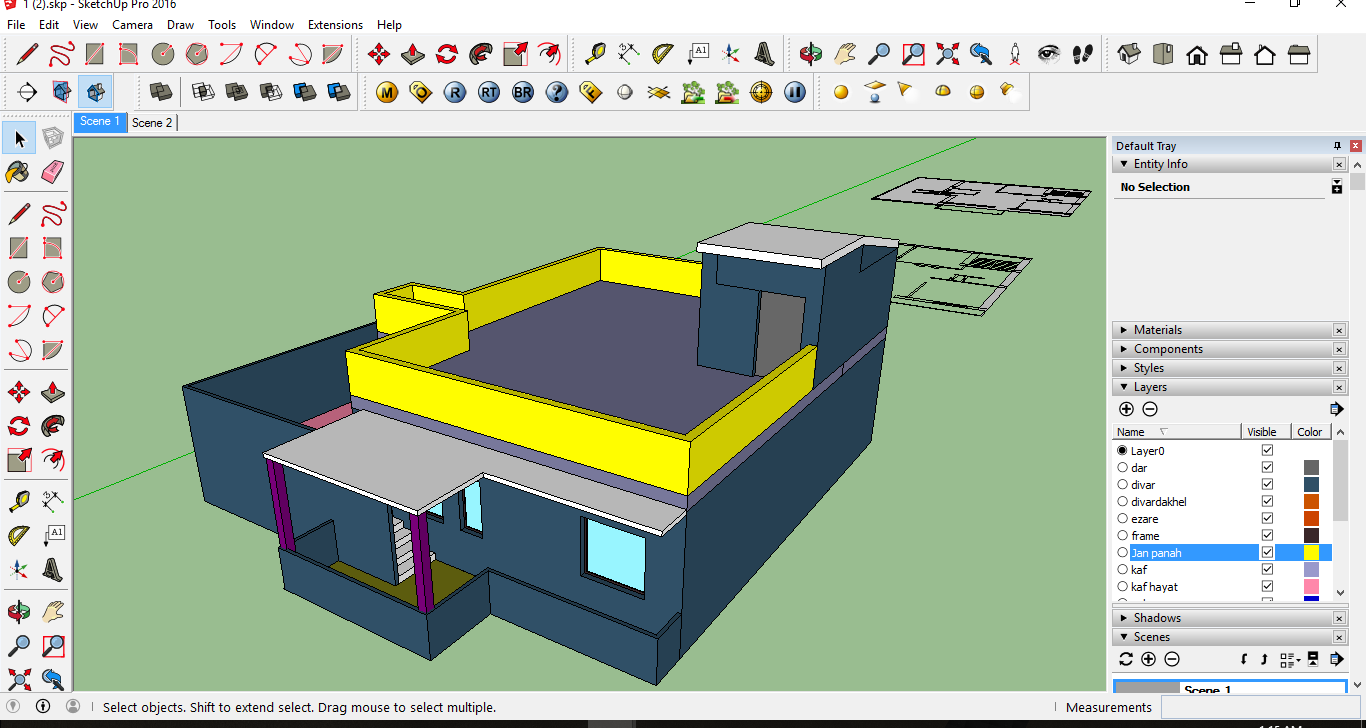
استفاده از لایه ها در طراحی های پیچیده تر
لایه بندی در اسکچاپ زمانی اهمیت بیشتری پیدا می کند که شما با مدل های پیچیده تر سر و کار دارید. مثلا فرض کنید در حال طراحی یک ساختمان ۵ طبقه هستید. به جای اینکه همه اجزا را در یک لایه قرار دهید می توانید برای هر طبقه یک لایه جداگانه تعریف کنید. این کار کمک می کند که در هر مرحله فقط به بخشی از مدل که نیاز دارید دسترسی داشته باشید.
در این صورت به راحتی می توانید مثلا فقط نمای خارجی ساختمان را با جزئیات زیاد بررسی کنید یا در داخل ساختمان فضای هر طبقه را به صورت جداگانه مشاهده و ویرایش کنید.
مدیریت لایه ها با رنگ ها
یکی از تکنیک های مفید دیگر در اسکچاپ استفاده از رنگ های مختلف برای لایه ها است. این ویژگی به شما کمک می کند که در یک نگاه تشخیص دهید که هر لایه به کدام بخش از پروژه مربوط است. برای مثال :
- لایه “دیوارها” می تواند به رنگ آبی باشد.
- لایه “سقف ها” می تواند به رنگ سبز.
- لایه “پنجره ها” به رنگ قرمز.
چگونه از لایه ها برای مدیریت بهتر انیمیشن ها و حرکت استفاده کنیم؟
لایه ها در اسکچاپ نه تنها در طراحی ثابت مفید هستند بلکه در طراحی انیمیشن ها نیز نقش مهمی دارند. فرض کنید شما قصد دارید یک انیمیشن برای مدل خود بسازید که حرکت دوربین را نشان دهد. با استفاده از لایه بندی می توانید به راحتی اجزای مختلف مدل خود را مخفی کرده یا نمایان کنید و این کار باعث می شود که انیمیشن شما طبیعی تر و دقیق تر به نظر برسد.
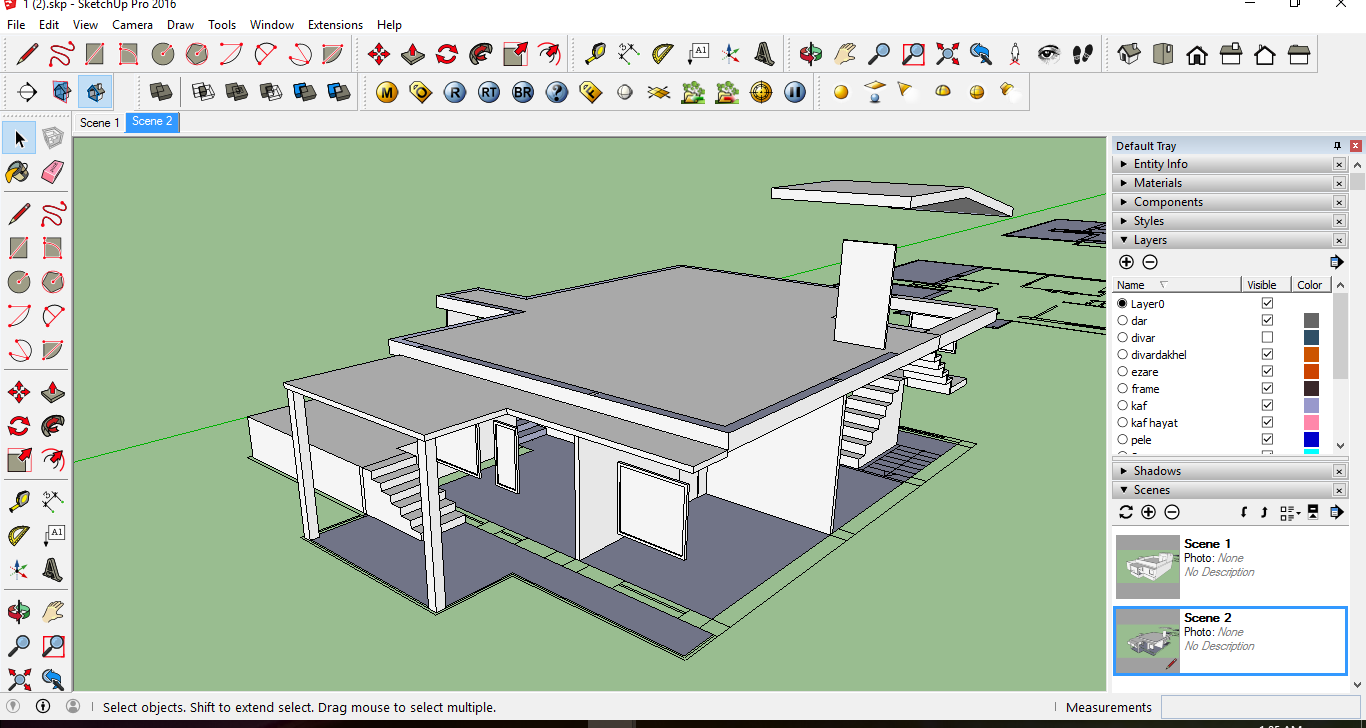
تکنیک هایی برای بهبود عملکرد لایه ها
وقتی با پروژه های بزرگ کار می کنید مدیریت لایه ها می تواند به یک چالش تبدیل شود. در این بخش از آموزش Sketchup؛ چند تکنیک برای بهبود عملکرد لایه ها در اسکچاپ آورده ایم :
- لایه ها را به دسته ها تقسیم کنید
به جای ایجاد تعداد زیادی لایه مجزا می توانید لایه ها را در دسته ها قرار دهید تا دسترسی به آن ها راحت تر شود. - نام گذاری استاندارد برای لایه ها
همیشه نام هایی واضح و استاندارد برای لایه ها انتخاب کنید. این کار به شما کمک می کند تا در طولانی مدت به راحتی بتوانید مدل خود را مدیریت کنید. - استفاده از ابزارهای کمکی
برخی از افزونه های اسکچاپ مانند “Layer Manager” می توانند کار شما را بسیار راحت تر کنند و امکانات بیشتری برای مدیریت لایه ها فراهم کنند.
لایه ها و همکاری در پروژه ها
اگر شما در حال همکاری با دیگران روی یک پروژه هستید استفاده از لایه ها اهمیت ویژه ای پیدا می کند. با تقسیم بندی مدل به لایه های مختلف هر عضو تیم می تواند به صورت مستقل روی بخشی از پروژه کار کند بدون اینکه مزاحم هم شود. مثلا یکی از اعضای تیم می تواند روی طراحی نمای خارجی ساختمان کار کند در حالی که دیگری در حال طراحی فضاهای داخلی است.
جدول : کاربردهای مختلف لایه ها در اسکچاپ
|
نوع لایه |
کاربرد |
|
لایه دیوارها |
مدیریت و ویرایش دیوارها و جدا کردن آن ها از سایر اجزا |
|
لایه سقف ها |
کمک به طراحی و مدیریت سقف ها و حذف آن ها از مدل کلی |
|
لایه پنجره ها |
نگهداری پنجره ها و درها در لایه ای جداگانه برای ویرایش آسان |
|
لایه مبلمان |
قرار دادن مبلمان و اشیاء داخلی در لایه ای مستقل از دیگر اجزا |
نتیجه گیری
لایه بندی در اسکچاپ یکی از ابزارهای حیاتی است که می تواند طراحی های شما را حرفه ای تر و مدیریت آن ها را راحت تر کند. با استفاده از این تکنیک می توانید از شلوغی مدل های سه بعدی جلوگیری کرده و تمرکز بیشتری روی بخش های مختلف پروژه داشته باشید. همچنین این ویژگی به شما کمک می کند تا در صورت نیاز به ویرایش یا به روزرسانی فقط بخش های خاصی از مدل را تغییر دهید.
یادگیری نحوه مدیریت لایه ها نیاز به تمرین و تجربه دارد. بنابراین پیشنهاد می کنم که به طور مداوم از لایه ها در پروژه های خود استفاده کنید تا به تدریج تسلط بیشتری پیدا کنید.
سوالات متداول
- چگونه می توانم لایه ها را در اسکچاپ حذف کنم؟
برای حذف لایه ها ابتدا باید از پنجره Layers لایه موردنظر را انتخاب کرده و سپس بر روی دکمه حذف (Delete) کلیک کنید. - آیا می توانم چندین شیء را به یک لایه اضافه کنم؟
بله می توانید چندین شیء را به یک لایه اضافه کنید. فقط کافی است آن ها را انتخاب کرده و سپس از پنجره Layers لایه موردنظر را انتخاب کنید. - آیا لایه ها به طور خودکار در هر پروژه جدید فعال می شوند؟
خیر لایه ها باید در هر پروژه به صورت دستی ایجاد شوند. اسکچاپ لایه ها را از پروژه های قبلی منتقل نمی کند.
امیدوارم که این راهنما به شما کمک کند تا استفاده از لایه ها در اسکچاپ را به طور کامل یاد بگیرید و بتوانید طراحی های خود را به سادگی و با کیفیت بالا انجام دهید!